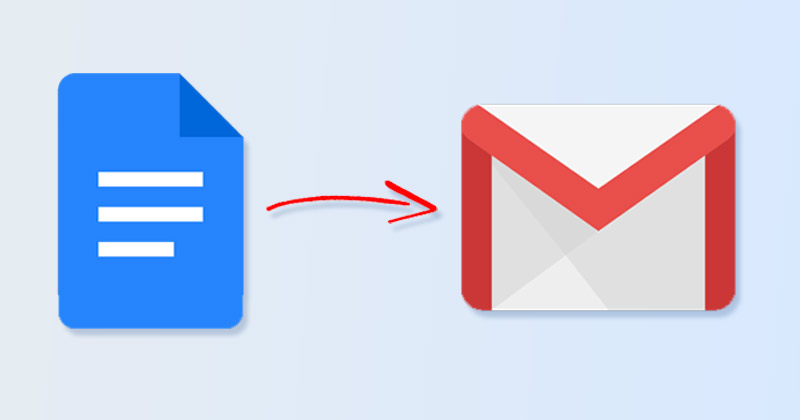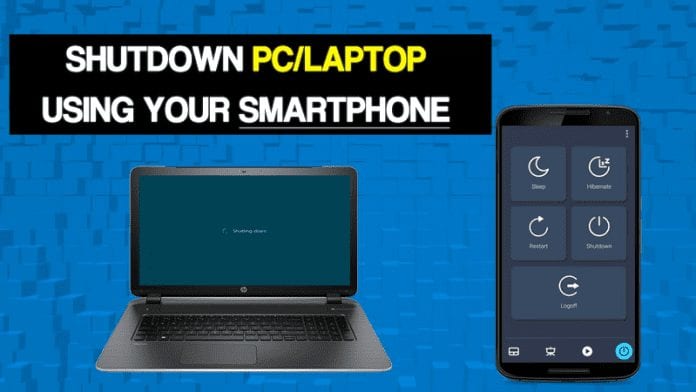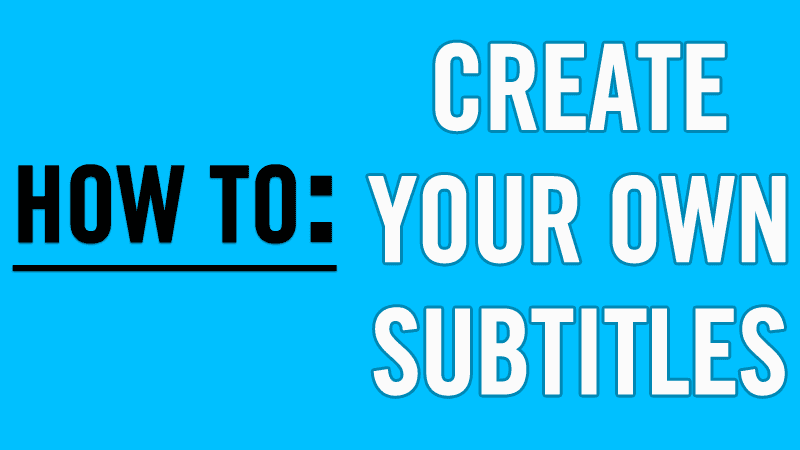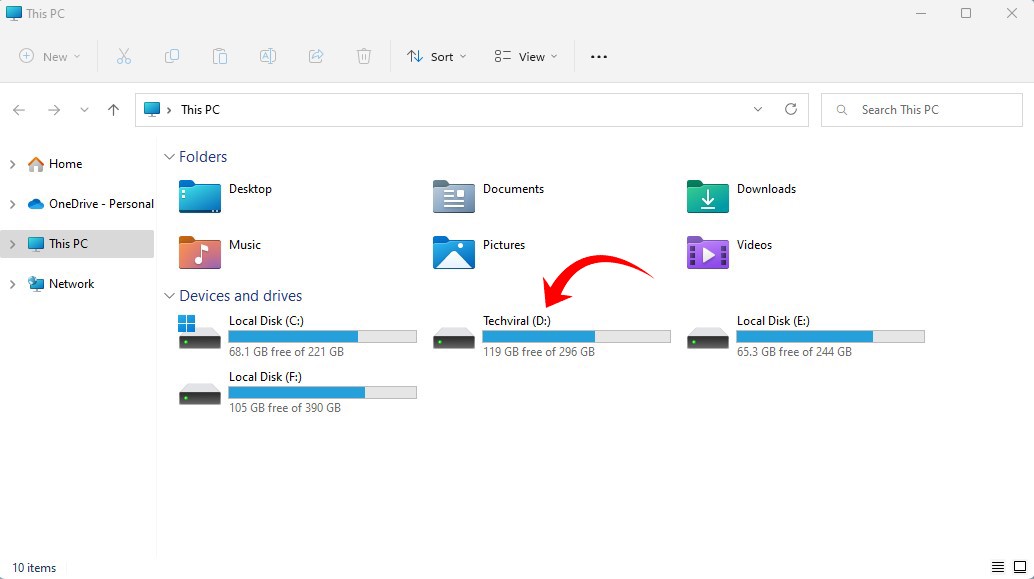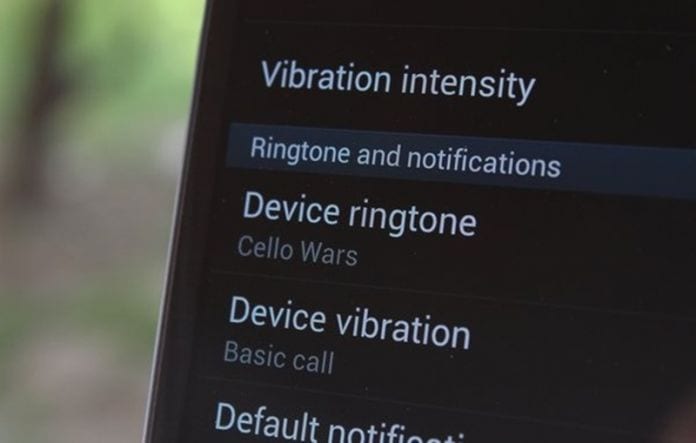Naučte se, jak nastavit a nainstalovat domácí Wi-Fi systém Luma u vás doma pomocí jednoduchého průvodce krok za krokem, o kterém jsme hovořili níže.
Na svém notebooku můžete mít připojení k internetu Wifi, ale nejpravděpodobnějším problémem může být bezdrátová síť, a to je, že někdy musíte zůstat omezeni na nějaké místo, kde je k dispozici síla signálu vašich směrovačů. Místo, kam se možná nebudete moci připojit k signálu, i když je síla signálu routeru specifikována mnohem více, než poskytuje. Pokud jste také uvízli u problému se slabým signálem Wifi kolem vašeho malého obchodního centra nebo u vás doma a možná budete rádi používat Luma. Obecně se jedná o sadu směrovačů, které jsou připojeny ve smyčce a mohly by být umístěny v určitých vzdálenostech a dohromady tyto směrovače vytvářejí jednu velkou wifi síť, a proto vám poskytují mnohem více prostoru pro práci. Abychom vás informovali o všech podrobnostech o domácím Wifi systému Luma, napsali jsme tento článek, psali jsme také o způsobu, jak si jej můžete u vás doma nastavit a některé další informace týkající se toho. Pokud jste si již zakoupili domácí Wifi systém Luma a nevíte, jak na něm pracovat pro celé nastavení, nezoufejte a přečtěte si tento článek
Jak nastavit domácí Wi-Fi systém Luma
Co je Luma?
Jedná se zejména o sadu routerů, které spolupracují, aby pomáhaly a stavěly kolem signálu zdrojového routeru, který skutečně používáte pro WiFi připojení k internetu. Pokud máte velký dům a váš router nemá sílu vysílat signál v celém vašem domě, můžete raději použít Luma se svým routerem, který by zesílil signál v celé domácí oblasti.
Luma lze zakoupit ve dvou, trojbalení nebo jednoduše jednobalení podle velikosti vašeho domu a oblasti, kterou chcete signálem pokrýt. Chcete-li nyní zvýšit sílu internetového signálu v celém domě, jednoduše zapojte jednotky Luma na stěny v určité vzdálenosti od každého z nich nebo od routeru. Poté začněte nastavovat tyto jednotky z aplikace Luma.
Kroky k nastavení domácího Wi-Fi systému Luma
- Nejprve si stáhněte a nainstalujte Aplikace Luma na smartphonu a poté jej normálně spusťte. Upozorňujeme, že tato aplikace je k dispozici pouze pro platformy iOS a Android a žádná jiná platforma není podporována.
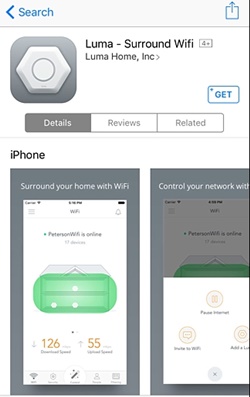
Nastavte domácí Wi-Fi systém Luma - Po otevření aplikace si v ní vytvořte svůj účet pomocí možnosti „Vytvořit účet“, zadejte své jméno, e-mailovou adresu a telefonní číslo na odpovídající obrazovky a odtud stiskněte tlačítko Další. Po všech těch výplních konečně vytvořte heslo pro svůj účet a poté klikněte na možnost Vytvořit účet. Jakmile se na obrazovce objeví zpráva Úspěch, klikněte na tlačítko OK.
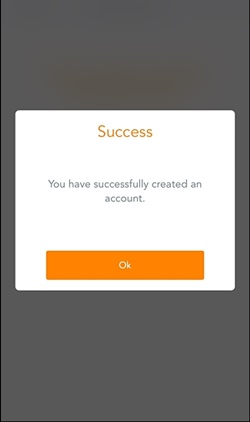
Nastavte domácí Wi-Fi systém Luma - Uvnitř aplikace byste nyní mohli vidět možnost nastavení jednotek Luma. Sdělte aplikaci umístění všech vašich jednotek luma, modemu a všeho, o co vás žádá, a poté pokračujte v současném zapínání jednotek při zadávání umístění jednotek.
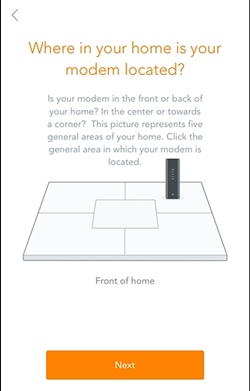
Nastavte domácí Wi-Fi systém Luma - Stejně jako u všech jednotek je musíte všechny napájet pomocí napájecích kabelů a poté, co se dostanete na obrazovku v aplikaci, musíte pouze aktivovat nové připojení.
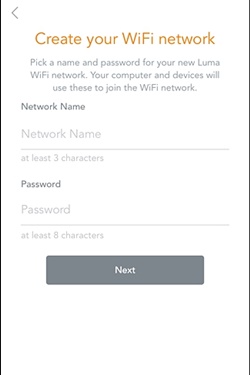
Nastavte domácí Wi-Fi systém Luma - Tento proces může vypadat jako velmi komplikovaný, ale je tak velmi jednoduchý, umístěte své jednotky a poté aplikaci sdělte jejich polohu vedle sebe také v domácnosti a pomocí několika menších možností vytvořte připojení. Jednotky Luma můžete také zapojit před použitím aplikace, ale při používání aplikace je pro ni snazší rozpoznat každou jednotku luma ve vaší domácnosti.
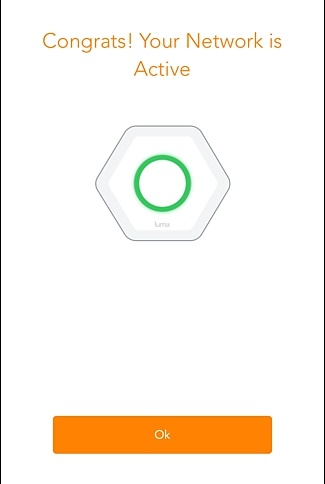
Nastavte domácí Wi-Fi systém Luma
Po přečtení článku jste tedy nasbírali mnoho informací týkajících se nastavení a instalace domácího Wi-Fi systému Luma. Doufám, že si nyní můžete snadno nastavit i ten svůj u vás doma, a získat tak větší dosah ze svého Wifi připojení. Pokud s tím máte nějaké problémy, neváhejte a napište svůj komentář níže.